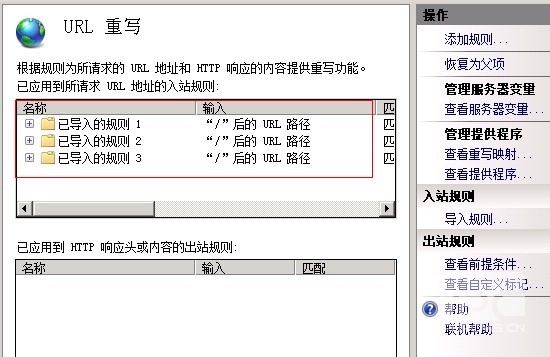PHPCMS V9 在windows2008系统 IIS7 下设置伪静态的方法
2015-12-01 14:03:30 来源: 浏览: 次
首先,本人是PHPCMS菜鸟。大虾可绕过。
安装环境:windows2008 IIS7.0 PHP5 MYSQL5
一、安装phpcms v9程序,设置伪静态。如图:
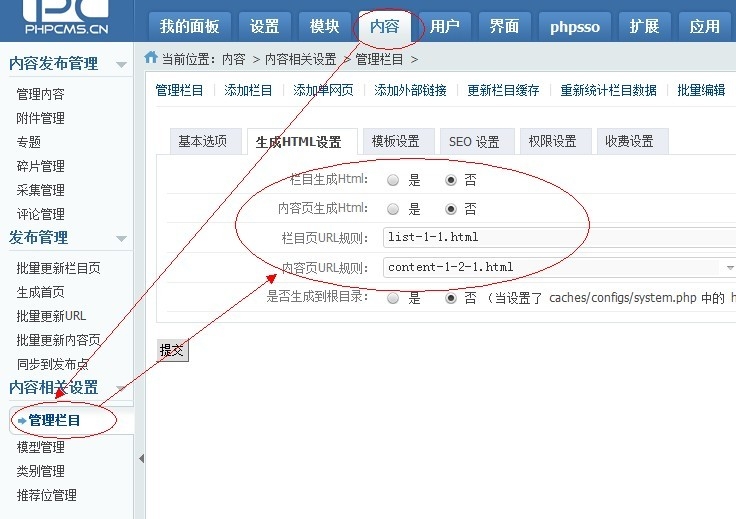
二、安装IIS7官方Url重写模块
1、先到IIS官方下载模块
下载地址:http://www。iis。net/download/URLRewrite
根据需要,点击右侧的下载链接(我的系统是64位的,就下载x64的)
2、安装重写模块
我下载的是本地msi包(rewrite_2.0_rtw_x64.msi),双击安装即可(如果IIS服务没停的话,安装完成后会要求重启系统。)
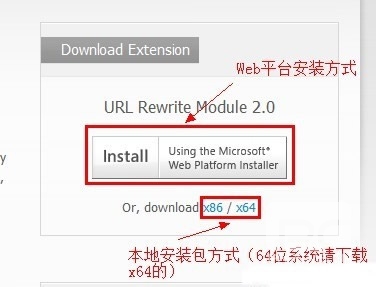
(注意:建议采用web平台安装方法,可直接安装好了)
3、这个时候再进 “Internet 信息服务(IIS)管理器”,就可以看见模块中多了一个 Url Rewrite 模块,进入需要设置伪静态的相关站点。
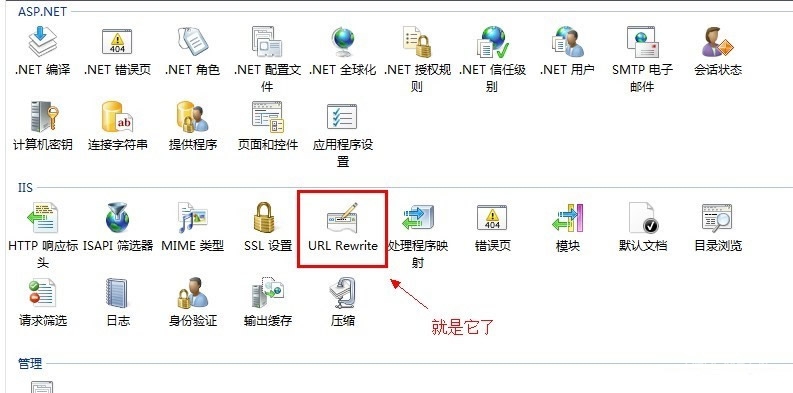
4、进入需要设置的站点,双击 Url Rewrite 图标,进入设置界面。
然后点击右侧的“导入规则“
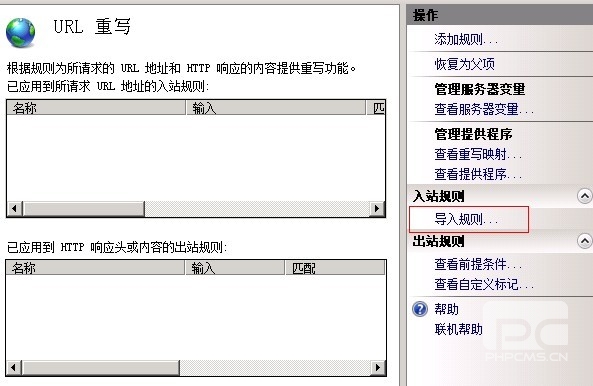
5、打开V9的安装包,在readme文件夹里有一个规则文件:.htaccess
点击“导入”此文件
(或者其他适用与IIS7的重写规则)

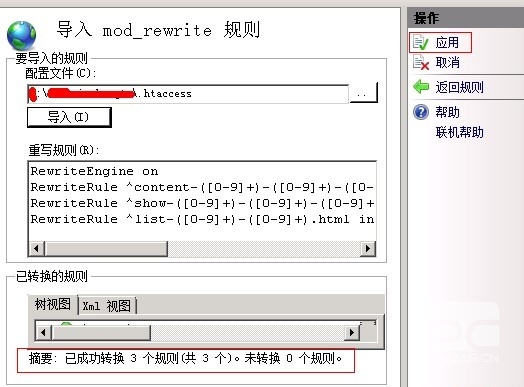
6、确认无误后,点击右栏的“应用”按钮,大功告成